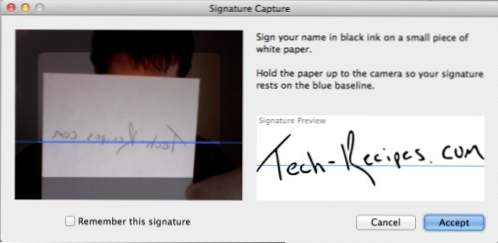
Viele PDF-Dateien benötigen zum Abschluss eine echte Signatur. Oft wurde die Seite ausgedruckt, signiert, erneut gescannt und anschließend per E-Mail verschickt. Was für eine Verschwendung! Für viele Leute war es jedoch noch schwieriger, eine Signatur einzulesen und sie dann in die Datei einzufügen. Mit OS X Lion hat Apple eine äußerst einfache Möglichkeit zum Hinzufügen von Signaturen zu PDF-Dateien hinzugefügt. Hier ist die Schritt-für-Schritt-Anleitung, um dies zu tun.
Ich liebe diese Idee. Mit OS X Lion können Sie eine digitale Webkamera (wie die in Ihr Macbook integrierte Kamera) verwenden, um jedem PDF-Dokument eine Signatur hinzuzufügen.
1. Öffnen Sie die PDF-Datei, die die Signatur benötigt
2. Klicken Sie auf Kommentieren Registerkarte, um die Anmerkungssymbolleiste anzuzeigen
3. Wählen Sie die aus Unterschrift Taste

4. Wenn Sie noch keine Signatur geladen haben, klicken Sie auf Signatur hinzufügen Auswahl
5. Halten Sie ein weißes Blatt Papier mit Ihrer Unterschrift hoch
6. Klicken Sie auf Akzeptieren Taste, wenn es richtig aussieht
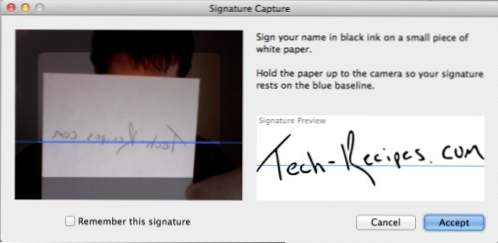
7. Klicken Sie in Ihr Dokument, wo die Signatur angezeigt werden soll, und ziehen Sie zur Größenänderung.
Wenn Sie eine Signatur geladen haben, klicken Sie einfach auf die Schaltfläche Signatur und dann auf die Stelle, an der Sie die Signatur in Ihrer PDF-Datei haben möchten.
Wenn Sie Signaturen ändern, bearbeiten oder neue hinzufügen möchten, klicken Sie auf Unterschriften verwalten… oder wählen Sie im Menü Vorschau die Option Einstellungen -> Unterschrift Tab.


